Aparece un icono de Host Sensor en la bandeja del sistema en las máquinas con Windows que tienen instalado el Host Sensor. Puede usar el icono para ver el estado del Host Sensor, pausar temporalmente la protección, mostrar el archivo de registro, recopilar datos de triaje, y habilitar o deshabilitar las notificaciones del Host Sensor.
Las opciones para el icono de la bandeja del sistema de Host Sensor se habilitan o deshabilitan para todos los usuarios en la página de Ajustes del Host Sensor. Para más información, consulte Configurar los Ajustes del Host Sensor de TDR.
Para acceder al menú del icono de Host Sensor, haga clic con el botón derecho en el icono en la bandeja del sistema.
![]()
Abrir el Host Sensor Center
El Host Sensor Center muestra el estado del Host Sensor y los detalles de las actividades que realiza el Host Sensor. Puede usar el Host Sensor Center para consultar lo siguiente:
- El estado de la conexión del Host Sensor a ThreatSync
- El número y la lista de archivos colocados en cuarentena por el Host Sensor
- El número y la lista de procesos detenidos por el Host Sensor
- El número y la lista de entradas de registro eliminadas por el Host Sensor
Para cada amenaza, el Nivel de ThreatSync indica la gravedad, según la puntuación de amenaza original:
- Crítico — Puntuaciones de 8, 9 o 10
- Alto — Puntuaciones de 6 o 7
- Medio — Puntuaciones de 4 o 5
- Bajo — Puntuación de 3
Para abrir el Centro del Host Sensor:
Haga clic con el botón derecho en el ícono del Host Sensor en la bandeja del sistema y seleccione Threat Detection and Response > Abrir Centro del Host Sensor.
Se abre el cuadro de diálogo Centro del Host Sensor.
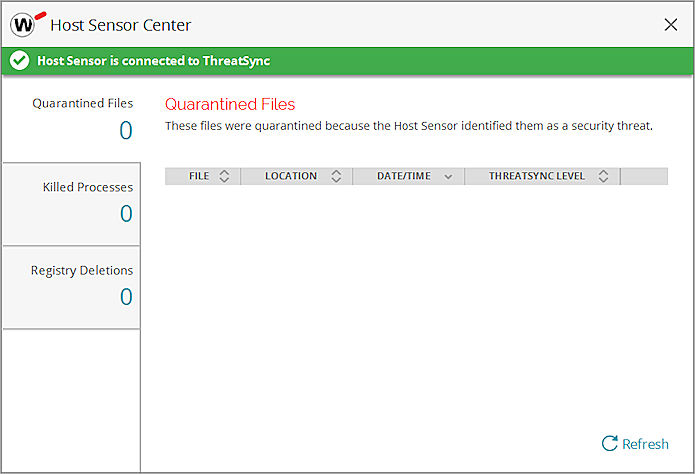
Cambiar la Idioma
El Centro del Host Sensor y el ícono de la bandeja del sistema admiten varios idiomas.
Para cambiar el idioma:
Haga clic con el botón derecho en el ícono del Host Sensor, seleccione Cambiar Idioma y selecciona un idioma.
El idioma cambia en el Centro del Host Sensor Center y el menú del icono de la bandeja del sistema del Host Sensor.
Habilitar o Deshabilitar las Notificaciones del Host Sensor
Las notificaciones del Host Sensor le muestran información sobre la actividad del Host Sensor en su máquina. Cuando está habilitado, las notificaciones aparecen junto al icono de la bandeja del sistema de Host Sensor cuando ocurren estos eventos:
- El Host Sensor detiene un proceso
- El Host Sensor pone un archivo en cuarentena
- Un valor de referencia está en curso
- El host está contenido
- El host se libera de la contención
- La protección del Host Sensor se pone en pausa
- La protección del Host Sensor se reanuda
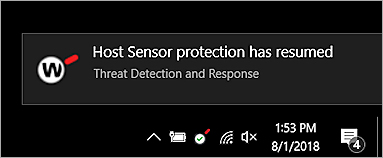
Cuando las notificaciones del Host Sensor están habilitadas, aparece una marca de verificación junto a la opción Mostrar Notificación del Host Sensor en el menú del icono de la bandeja del sistema de Host Sensor.
Para habilitar o deshabilitar las notificaciones:
Haga clic con el botón derecho en el icono de Host Sensor y seleccione Mostrar Notificaciones del Host Sensor.
Pausar la Protección
Puede pausar la protección si necesita deshabilitar temporalmente el Host Sensor. Por ejemplo, si TDR identifica incorrectamente una amenaza cuando usted intenta instalar un nuevo software, puede pausar la protección mientras completa la instalación. La protección también se puede pausar de forma remota mediante la TDR UI en WatchGuard Cloud. Para obtener información sobre cómo detener la protección de forma remota, consulte Administrar Hosts y Host Sensors de TDR.
Cuando la protección está en pausa, el Host Sensor no escanea archivos, procesos ni entradas de registro, y no envía eventos a la nube. Host Ransomware Protection también se deshabilita temporalmente.
Puede pausar la protección durante 5, 15 o 30 minutos. La protección se reanuda automáticamente después del tiempo seleccionado o al reanudar la protección manualmente.
El pausado de la protección se puede habilitar o deshabilitar para todos los usuarios en la página Ajustes del Host Sensor. Para más información, consulte Configurar los Ajustes del Host Sensor de TDR.
Para pausar la protección:
- Haga clic en el icono del Host Sensor y seleccione Threat Detection and Response.
Se abre el cuadro de diálogo Pausar el Host Sensor.
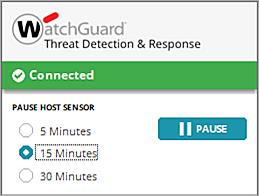
- Seleccione por cuánto tiempo desea pausar la protección del Host Sensor: 5 minutos, 15 minutos o 30 minutos.
- Haga clic en Pausa.
La protección del Host Sensor se reanuda automáticamente al final del periodo de tiempo seleccionado.
Para reanudar la protección manualmente:
- Haga clic en el icono del Host Sensor y seleccione Threat Detection and Response.
Se abre el cuadro de diálogo Pausado.
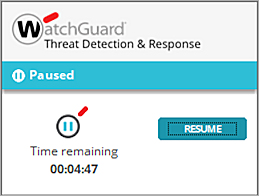
- Haga clic en Reanudar.
Mostrar el Archivo de Registro del Host Sensor
Puede mostrar rápidamente la ubicación del archivo de registro del Host Sensor desde el menú del icono de Host Sensor. El archivo de registro registra información sobre la actividad del Host Sensor que puede ser útil si necesita resolver un problema.
Para abrir la carpeta donde se guarda el archivo de registro:
- Haga clic con el botón derecho en el icono del Host Sensor y seleccione Threat Detection and Response.
- Seleccione Mostrar la Ubicación del Archivo de Registro.
Se abre la carpeta y se selecciona el archivo de registro.
Recopilar Datos de Triaje del Host Sensor
El Host Sensor puede generar datos de triaje, como registros de eventos y otros archivos, y guardarlos en un archivo comprimido .cab en esta ubicación:
\Program Files (x86)\WatchGuard\Threat Detection and Response\SensorTriageData-<Host Sensor Name>-<Date>-<Time>.cab
Cuando trabaje con el equipo de Soporte para resolver un problema, puede adjuntar el archivo .cab generado a un correo electrónico o un ticket de Soporte.
Para recopilar datos de triaje:
- Haga clic con el botón derecho en el icono del Host Sensor y seleccione Threat Detection and Response.
- Seleccione Recopilar triaje.
Se abre un símbolo del sistema y aparecen mensajes de estado. Cuando el proceso se completa, se abre una carpeta y se selecciona el archivo de triaje.
Para abrir la carpeta donde se guarda el archivo de triaje:
- Haga clic con el botón derecho en el icono del Host Sensor y seleccione Threat Detection and Response.
- Seleccione Mostrar Ubicación de Triaje.
Se abre la carpeta y se selecciona el archivo de triaje.
Ver También
Instalación Manual de Host Sensor de TDR
Configurar la Antigüedad Desactivada para Archivos en Cuarentena